ארגז חול הוא אחד התכונות הגדולות ביותר שנוספוב- Windows 10 1903. מכיוון שההתקנה כעת בעיצומה ורוב המשתמשים יוכלו לקבל את העדכון דרך עדכון Windows, ייתכן שתרצה לדעת כיצד ניתן להפעיל ארגז חול בחלונות 10. כדאי לדעת שתכונה זו היא זמין רק ב- Windows 10 Pro ולא ב- Windows 10 Home. בנוסף, על המעבד שלך לתמוך גם בווירטואליזציה, שאם הוא מעודכן למדי, עליו.
זכור כי ארגז חול הוא תכונה משנת 1903, לכן בדוק איזו גרסה של Windows 10 אתה מפעיל לפני שתנסה להפעיל אותה. תזדקק לזכויות מנהל כדי לאפשר ארגזי חול במערכת Windows 10.
אפשר ארגז חול במערכת Windows 10
פתח את לוח הבקרה ועבור לקבוצת ההגדרות של תוכנית. בחר באפשרות 'הפעל או כבה תכונות של Windows'.

חלון חדש יפתח ובו רשימת כל האופציונליותתכונות שתוכלו להפעיל ב- Windows 10. גלול עד הסוף וחפש את ארגז החול של Windows. אפשר אותו על ידי סימון התיבה שלידו. לחץ על אישור והמתן להפעלה של התכונה. תצטרך להפעיל מחדש את המערכת כדי לסיים את התהליך.
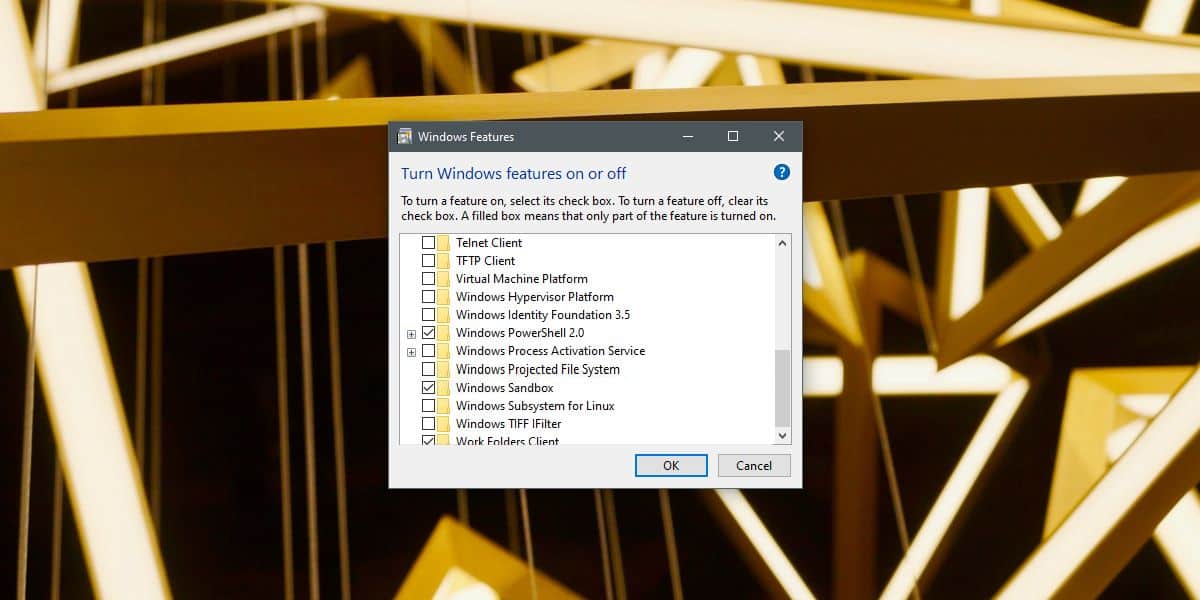
מה זה ארגז חול?
ארגז חול אינו מונח חדש וזה בקושיבפעם הראשונה משתמשים בו במערכת הפעלה. למעשה, לאפל יש ארגזי חול בכל מערכות ההפעלה שלה והיא ממלאת חלק מרכזי בשמירה על המכשירים שלה מפני התקפות זדוניות. ארגז חול הוא בעצם סביבה וירטואלית שבתוכה אתה יכול להריץ אפליקציות 'מנותקות' משאר מחשבך. חשוב על זה כמו להפעיל מכונה וירטואלית ולהפעיל אפליקציה במחשב הווירטואלי. זה הרבה יותר פשוט.
לאחר הפעלת ארגז חול, תוכלו להריץ אותוכמו כל אפליקציה אחרת. פתח את תפריט התחל ועבור לרשימת היישומים. חפש ארגז חול של Windows. לחץ עליו כדי להריץ אותו ויהיה לך מה שבעצם נראה כמו מערכת Windows 10 אחרת הפועלת על שולחן העבודה שלך.
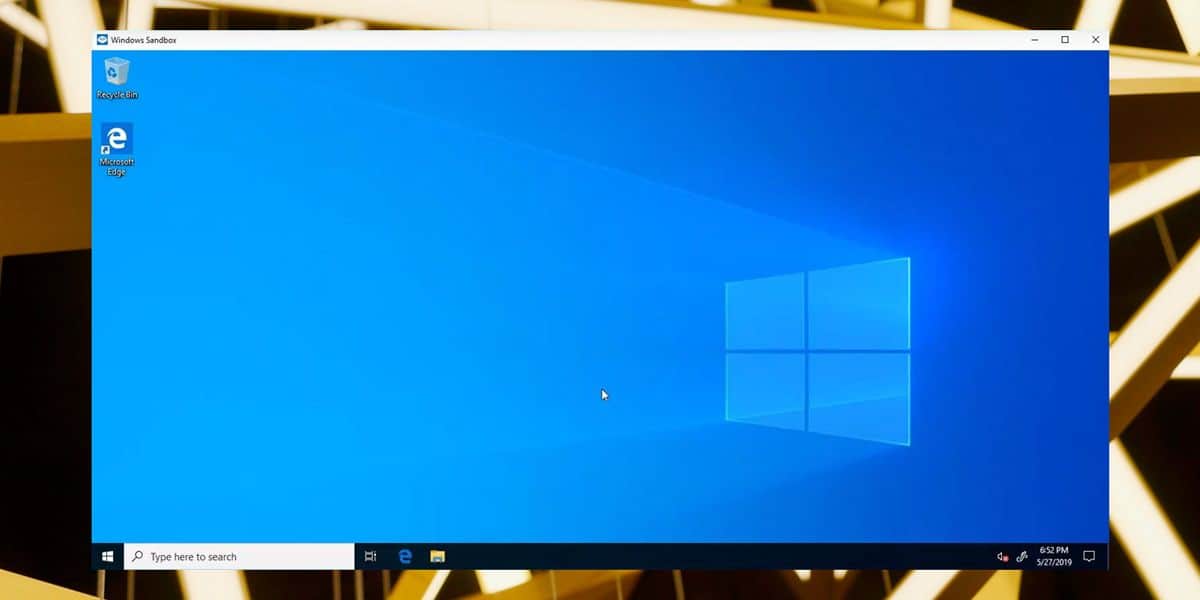
Samdboxing אינו מיושם דרך מערכת ההפעלה. זוהי סביבה וירטואלית שאתה מקבל בהפעלת אפליקציות אחרות. כמשתמש קצה, אתה יכול להשתמש בה כדי להפעיל אפליקציות שאולי אתה חושד בהן. מפתחים כנראה ישתמשו בה יותר מאשר משתמש קצה.
אם ניסית אי פעם להתקין מכונה וירטואלית, אתה יודע שיכול לקחת קצת זמן להגדיר ולעיתים, תמונת מערכת ההפעלה בה אתה משתמש עבור ה- VM אינה מאתחלת. זה תהליך מסובך וארוך.













הערות